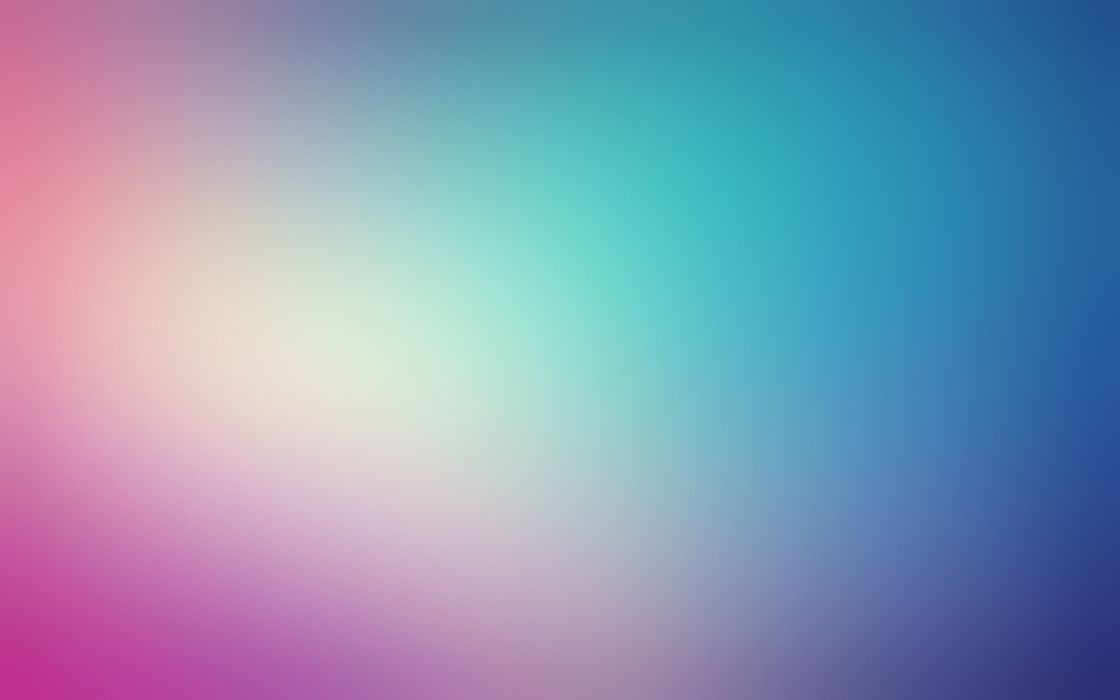
حسین حیاتی
حسین حیاتی | چهارشنبه,5 مهر 1402
سلام و وقت بخیر
کند پخش شدن ویدیوهای منتقل شده از گوشی به لپ تاپ میتواند دلایل مختلفی داشته باشد. در اینجا چند مورد از احتمالات را بررسی میکنیم:
فرمت ویدیو
ویدیوهای ضبط شده با گوشی سامسونگ a71 معمولاً در فرمت MP4 یا HEVC ضبط میشوند. اگر لپ تاپ شما از این فرمتها پشتیبانی نمیکند، ممکن است با مشکل پخش مواجه شوید.
برای بررسی اینکه آیا لپ تاپ شما از فرمتهای ویدیو پشتیبانی میکند، میتوانید به وبسایت سازنده مراجعه کنید یا به دنبال اطلاعات در مورد مشخصات فنی لپ تاپ خود باشید.
سرعت پردازنده
اگر لپ تاپ شما از پردازندهای ضعیف استفاده میکند، ممکن است قادر به پخش ویدیوهای با کیفیت بالا نباشد.
برای بررسی اینکه آیا پردازنده لپ تاپ شما کافی است، میتوانید از ابزارهای آنلاین مانند CPU-Z استفاده کنید.
سرعت کارت گرافیک
اگر لپ تاپ شما از کارت گرافیک integrated استفاده میکند، ممکن است قادر به پخش ویدیوهای با کیفیت بالا نباشد.
برای بررسی اینکه آیا کارت گرافیک لپ تاپ شما کافی است، میتوانید از ابزارهای آنلاین مانند GPU-Z استفاده کنید.
حجم ویدیو
اگر ویدیوهای شما بسیار بزرگ هستند، ممکن است لپ تاپ شما برای پخش آنها با مشکل مواجه شود.
برای کاهش حجم ویدیو میتوانید از یک نرمافزار فشردهسازی ویدیو استفاده کنید.
مشکلات نرمافزاری
گاهی اوقات مشکلات نرمافزاری میتوانند باعث کند پخش شدن ویدیو شوند. برای رفع این مشکل میتوانید سعی کنید نرمافزار پخشکننده ویدیو خود را بهروزرسانی کنید یا آن را مجدداً نصب کنید.
در اینجا چند نکته برای رفع مشکل کند پخش شدن ویدیوهای منتقل شده از گوشی به لپ تاپ آورده شده است:
فرمت ویدیو را تغییر دهید
اگر مطمئن هستید که لپ تاپ شما از فرمتهای ویدیو پشتیبانی میکند، میتوانید سعی کنید فرمت ویدیو را تغییر دهید. برای این کار میتوانید از یک نرمافزار تبدیل ویدیو استفاده کنید.
سرعت پردازنده و کارت گرافیک را بررسی کنید
اگر پردازنده یا کارت گرافیک لپ تاپ شما ضعیف است، ممکن است نیاز به ارتقا آنها داشته باشید.
حجم ویدیو را کاهش دهید
اگر ویدیوهای شما بسیار بزرگ هستند، میتوانید از یک نرمافزار فشردهسازی ویدیو برای کاهش حجم آنها استفاده کنید.
مشکلات نرمافزاری را رفع کنید
سعی کنید نرمافزار پخشکننده ویدیو خود را بهروزرسانی کنید یا آن را مجدداً نصب کنید.
حسین حیاتی | جمعه,31 شهریور 1402
سلام
مشکل شما به دو دلیل ممکن است رخ داده باشد:
- DVD کثیف یا آسیب دیده است. در این صورت، باید DVD را با یک پارچه نرم و بدون پرز تمیز کنید. اگر این کار مشکل را حل نکرد، ممکن است DVD آسیب دیده باشد و باید آن را تعویض کنید.
- درایو DVD مشکل دارد. برای بررسی این موضوع، می توانید DVD دیگری را در درایو قرار دهید. اگر درایو DVD DVD دیگری را نیز نمی خواند، ممکن است مشکل از درایو DVD باشد.
در اینجا چند راه حل برای حل مشکل شما آورده شده است:
- DVD را تمیز کنید. یک پارچه نرم و بدون پرز را با آب مرطوب کنید و سپس آن را کاملاً خشک کنید. سپس، DVD را با پارچه تمیز کنید. از پاک کننده های DVD یا ابر استفاده نکنید، زیرا ممکن است به DVD آسیب برسانند.
- DVD دیگری را امتحان کنید. اگر DVD دیگری را در درایو قرار دادید و درایو آن را خواند، مشکل از DVD اول است. DVD اول را تعویض کنید.
- درایو DVD را بررسی کنید. DVD دیگری را در درایو قرار دهید و بررسی کنید که آیا درایو آن را می خواند. اگر درایو DVD DVD دیگری را نیز نمی خواند، ممکن است مشکل از درایو DVD باشد.
در اینجا مراحل تمیز کردن DVD آورده شده است:
- DVD را از درایو خارج کنید.
- یک پارچه نرم و بدون پرز را با آب مرطوب کنید.
- پارچه را کاملاً خشک کنید.
- DVD را با پارچه تمیز کنید.
- DVD را خشک کنید.
حسین حیاتی | شنبه,25 شهریور 1402
سلام.
احتمال اینکه مشکل از شارژر باشد، کم است. زیرا شارژر شما روی چند گوشی دیگر مشکلی نداشته است. بنابراین، احتمال اینکه مشکل از گوشی شما باشد، بیشتر است.
احتمال اینکه مشکل از نرم افزار گوشی باشد، بیشتر است. زیرا گوشی شما در هنگام شارژ، فشار زیادی به پردازنده و حافظه وارد می کند. بنابراین، اگر گوشی شما در هنگام شارژ هنگ می کند، ممکن است به دلیل مشکلی در نرم افزار گوشی باشد.
برای اینکه مطمئن شوید مشکل از نرم افزار گوشی است، می توانید گوشی را در حالت امن (Safe Mode) راه اندازی کنید. در حالت امن، تمام برنامه های غیر ضروری غیرفعال می شوند. بنابراین، اگر گوشی شما در حالت امن هنگ نکند، می توانید مطمئن شوید که مشکل از نرم افزار گوشی است.
برای راه اندازی گوشی در حالت امن، مراحل زیر را دنبال کنید:
- گوشی را خاموش کنید.
- کلید Power را فشار دهید و نگه دارید.
- هنگامی که لوگوی Samsung ظاهر شد، دکمه Power را رها کنید.
- بلافاصله پس از رها کردن دکمه Power، دکمه Volume Down را فشار داده و نگه دارید.
- همچنان دکمه Volume Down را نگه دارید تا زمانی که گوشی دوباره راه اندازی شود.
اگر گوشی شما در حالت امن هنگ نکرد، می توانید یکی از برنامه های اخیراً نصب شده را حذف کنید و ببینید آیا مشکل برطرف می شود یا خیر. اگر مشکل برطرف شد، می توانید برنامه دیگری را نصب کنید.
اگر گوشی شما در حالت امن نیز هنگ کرد، ممکن است مشکل از سخت افزار گوشی باشد. در این صورت، باید گوشی را به یک تعمیرکار مجاز ببرید.
در اینجا چند نکته برای جلوگیری از هنگ کردن گوشی در هنگام شارژ وجود دارد:
- از شارژر اصلی گوشی استفاده کنید.
- گوشی را در دمای معمولی نگه دارید.
- از نصب برنامه های غیر ضروری خودداری کنید.
- حافظه گوشی را مرتباً پاک کنید.
در اینجا چند احتمال دیگر برای مشکل شما وجود دارد:
- ممکن است پورت شارژر گوشی شما کثیف یا خراب شده باشد.
- ممکن است باتری گوشی شما خراب شده باشد.
- ممکن است مشکلی در نرم افزار گوشی شما وجود داشته باشد.
برای بررسی این احتمالات، می توانید اقدامات زیر را انجام دهید:
- پورت شارژر گوشی خود را با یک سواب گوش پاک کنید.
- باتری گوشی خود را تعویض کنید.
- گوشی خود را به روز رسانی کنید.
اگر اقدامات بالا مشکل شما را برطرف نکرد، باید گوشی خود را به یک تعمیرکار مجاز ببرید.
حسین حیاتی | شنبه,25 شهریور 1402
سلام.
احتمال اینکه مشکل از شارژر باشد، کم است. زیرا گوشی شما 16 گیگابایت حافظه دارد و فقط دو بازی 300 مگابایتی روی آن نصب شده است. بنابراین، گوشی شما نباید به دلیل کمبود حافظه هنگ کند.
احتمال اینکه مشکل از بازی ها باشد، بیشتر است. زیرا بازی ها معمولاً برنامه های سنگینی هستند که به منابع زیادی از گوشی نیاز دارند. بنابراین، اگر گوشی شما در هنگام شارژ و اجرای بازی ها هنگ می کند، ممکن است به دلیل فشار زیادی باشد که بازی ها به پردازنده و حافظه گوشی وارد می کنند.
برای اینکه مطمئن شوید مشکل از بازی ها است، می توانید گوشی را در حالت امن (Safe Mode) راه اندازی کنید. در حالت امن، تمام برنامه های غیر ضروری غیرفعال می شوند. بنابراین، اگر گوشی شما در حالت امن هنگ نکند، می توانید مطمئن شوید که مشکل از بازی ها است.
برای راه اندازی گوشی در حالت امن، مراحل زیر را دنبال کنید:
- گوشی را خاموش کنید.
- کلید Power را فشار دهید و نگه دارید.
- هنگامی که لوگوی Samsung ظاهر شد، دکمه Power را رها کنید.
- بلافاصله پس از رها کردن دکمه Power، دکمه Volume Down را فشار داده و نگه دارید.
- همچنان دکمه Volume Down را نگه دارید تا زمانی که گوشی دوباره راه اندازی شود.
اگر گوشی شما در حالت امن هنگ نکرد، می توانید یکی از بازی ها را حذف کنید و ببینید آیا مشکل برطرف می شود یا خیر. اگر مشکل برطرف شد، می توانید بازی دیگری را نصب کنید و ببینید آیا مشکل دوباره ظاهر می شود یا خیر.
اگر گوشی شما در حالت امن نیز هنگ کرد، ممکن است مشکل از سخت افزار گوشی باشد. در این صورت، باید گوشی را به یک تعمیرکار مجاز ببرید.
در اینجا چند نکته برای جلوگیری از هنگ کردن گوشی در هنگام شارژ وجود دارد:
- از شارژر اصلی گوشی استفاده کنید.
- گوشی را در دمای معمولی نگه دارید.
- از نصب برنامه های غیر ضروری خودداری کنید.
- حافظه گوشی را مرتباً پاک کنید.
حسین حیاتی | چهارشنبه,22 شهریور 1402
سلام.
با توجه به اطلاعات جدیدی که ارائه کردید، مشکل شما احتمالاً مربوط به تنظیمات بایوس کیس است.در بایوس کیس، گزینهای وجود دارد که تعیین میکند آیا کیس باید پس از اتصال برق، به طور خودکار روشن شود یا خیر. این گزینه معمولاً با عنوان "Power-on after AC Power Loss" یا "Power-on after Power Failure" شناخته میشود.
برای حل مشکل شما، باید این گزینه را در بایوس غیرفعال کنید. برای این کار، مراحل زیر را دنبال کنید:
- کامپیوتر خود را خاموش کنید و کابل برق را از آن جدا کنید.
- دکمه پاور کیس را به مدت 5 ثانیه نگه دارید تا باتری بایوس تخلیه شود.
- کابل برق را به کامپیوتر متصل کرده و آن را روشن کنید.
- دکمه پاور جلوی کیس را فشار دهید تا وارد تنظیمات بایوس شوید.
- از کلیدهای جهتنما برای حرکت به بخش "Power Management" بروید.
- از کلید Enter برای ورود به این بخش استفاده کنید.
- از کلیدهای جهتنما برای حرکت به گزینه "Power-on after AC Power Loss" یا "Power-on after Power Failure" بروید.
- از کلید Enter برای ورود به این گزینه استفاده کنید.
- از کلید Space یا کلید F5 برای غیرفعال کردن این گزینه استفاده کنید.
- دکمه F10 را فشار دهید تا تنظیمات بایوس ذخیره شود.
پس از انجام این مراحل، کامپیوتر شما باید به طور معمول روشن شود و پیام "سرور وجود ندارد" را نشان ندهد.
اگر پس از انجام این مراحل، مشکل همچنان وجود داشت، ممکن است نیاز به بررسی دقیقتر سختافزار داشته باشید. در این صورت، بهتر است با تعمیرکار یا کارشناس فنی مشکل را بررسی کنید.
کیس کار میکنه ولی بدون نیاز به زدن دکمه جلو و بع مانیتور ارسال نمیشه
حسین حیاتی | چهارشنبه,22 شهریور 1402
سلام. مشکلی که توضیح دادید ممکن است از چندین عامل باشد. ابتدا میتوانید این مراحل را انجام دهید:
1- برای اطمینان از اتصالها، مطمئن شوید که کابلها به درستی به کیس و مانیتور وصل شده باشند.
2- چک کنید که کیس به درستی روشن شده باشد. در بعضی از موارد، پاور را اتصال دهید ولی کیس هنوز روشن نشده باشد.
3- اگر همچنان مشکل وجود دارد، ممکن است مشکل از تنظیمات مانیتور یا کارت گرافیک باشد. تنظیمات ورودی مانیتور را بررسی کرده و مطمئن شوید که منبع ورودی صحیحی انتخاب شده باشد.
4- در نهایت، اگر همچنان مشکل حل نشده است، ممکن است نیاز به بررسی دقیقتر سختافزار داشته باشید. در این صورت، بهتر است با تعمیرکار یا کارشناس فنی مشکل را بررسی کنید.
توجه داشته باشید که وقتی دکمه پشت کیس را میزنید و مانیتور هیچ پیامی نمیدهد، این نشاندهنده مشکل در ارتباط کیس با مانیتور یا تنظیمات مانیتور میتواند باشد.
کیس کار میکنه ولی بدون نیاز به زدن دکمه جلو و بع مانیتور ارسال نمیشه
حسین حیاتی | سهشنبه,21 شهریور 1402
با توجه به گزارش تست هارد دیسک، به نظر میرسد که هارد دیسک شما دارای تعداد زیادی بد سکتور است. بد سکتورها مناطقی از هارد دیسک هستند که آسیب دیدهاند و قابل استفاده نیستند. هرچه تعداد بد سکتورها بیشتر باشد، احتمال خرابی هارد دیسک بیشتر است.
با توجه به گزارش تست، هارد دیسک شما دارای 3980 بد سکتور است. این تعداد بسیار زیاد است و نشان میدهد که هارد دیسک شما در حال خرابی است.
در این شرایط، تعویض هارد دیسک تنها راه حل است. اگر هارد دیسک را تعویض نکنید، احتمال خرابی کامل هارد دیسک و از دست رفتن اطلاعات شما وجود دارد.
بله، اگر هارد دیسک را تعویض کنید، همه اطلاعات شما پاک میشود. قبل از تعویض هارد دیسک، باید اطلاعات خود را به یک هارد دیسک خارجی یا فضای ابری بکاپ بگیرید.
در اینجا چند نکته برای بکاپ گرفتن از اطلاعات خود آورده شده است:
- از یک برنامه بکاپ گیری معتبر استفاده کنید.
- بکاپ خود را به طور منظم به روز کنید.
- بکاپ خود را در مکانی امن نگهداری کنید.
مدیر وب سایت پیشگامیت ، برنامه نویس و علاقه مند به تکنولوژی و آموزش های روز


سلام،
با توجه به توضیحاتی که دادید، مشکل شما احتمالاً مربوط به تنظیمات قند شکن در گوشی شما است.
برای رفع مشکل، لطفاً مراحل زیر را دنبال کنید:
قند شکن های دیگر را غیرفعال کنید.
اگر چندین قند شکن روی گوشی شما نصب شده است، ممکن است یکی از آنها مانع از اتصال به قند شکن مورد نظر شما شود. برای بررسی این موضوع، لطفاً تمام قند شکن های دیگر را غیرفعال کنید و سپس سعی کنید به قند شکن مورد نظر خود متصل شوید.
Always-on vpn را در سایر vpn ها غیرفعال کنید.
Android 7.0 و بالاتر دارای ویژگی Always-on vpn است که به برنامه ها اجازه می دهد حتی زمانی که در حال استفاده از آنها نیستید، به قند شکن متصل شوند. اگر این ویژگی برای سایر برنامه ها فعال باشد، ممکن است مانع از اتصال به قند شکن مورد نظر شما شود. برای بررسی این موضوع، لطفاً به تنظیمات قند شکن گوشی خود بروید و "Always-on" را برای هر برنامه ای که غیر ضروری است، غیرفعال کنید.
قند شکن را دوباره نصب کنید.
اگر مراحل بالا مشکل را حل نکرد، لطفاً قند شکن را دوباره نصب کنید. برای این کار، قند شکن را از گوشی خود حذف کنید و سپس نسخه جدید آن را از وب سایت ارائه دهنده قند شکن بارگیری و نصب کنید.
در اینجا مراحل دقیق برای انجام هر یک از موارد ذکر شده آورده شده است:
قند شکن های دیگر را غیرفعال کنید.
Always-on vpn را در سایر برنامه ها غیرفعال کنید.
گوشیم به قند شکن وصل نمیشه